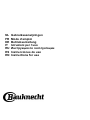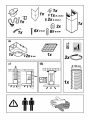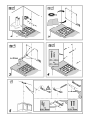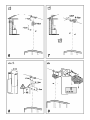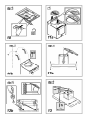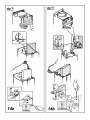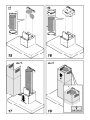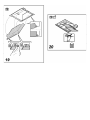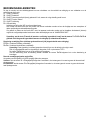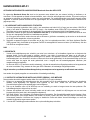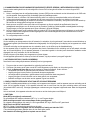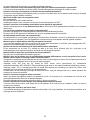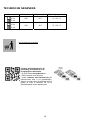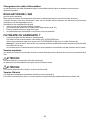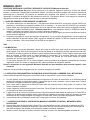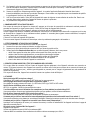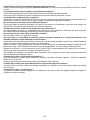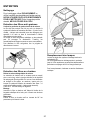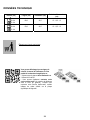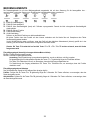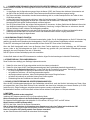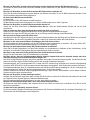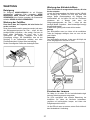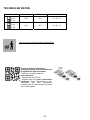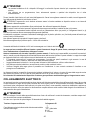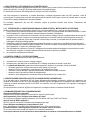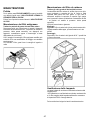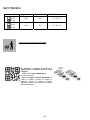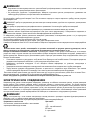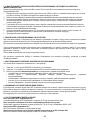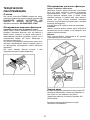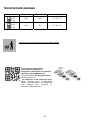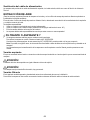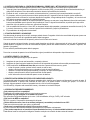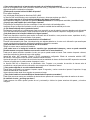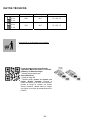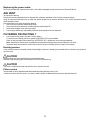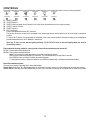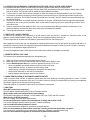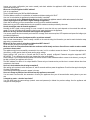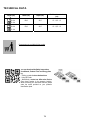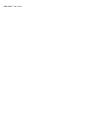NL Gebruiksaanwijzingen
FR Mode d’emploi
DE Betriebsanleitung
IT Istruzioni per l’uso
RU Инструкция по зксплуатации
ES Instrucciones de uso
EN Instructions for use









10
NL
ALGEMENE VEILIGHEID
• Zorg voordat u de afzuigkap schoonmaakt of onderhoudt eerst dat hij geen stroom
heeft door de stekker uit het stopcontact te halen, de tweepolige schakelaar uit te zetten
of de betreffende elektriciteitsgroep geheel uit te schakelen.
• Draag tijdens installatie en onderhoud altijd werkhandschoenen.
• Dit apparaat is geschikt voor bediening door kinderen vanaf 8 jaar, personen met
lichamelijke, zintuiglijke of verstandelijke beperkingen, onervaren personen en degenen
die over onvoldoende kennis beschikken, onder voorwaarde dat ze hierbij eerst worden
begeleid en geïnstrueerd over veilig gebruik en bediening van het apparaat, en
voldoende inzicht hebben in de bijbehorende gevaren.
• Laat kinderen niet aan de knoppen zitten of met het apparaat spelen.
• Schoonmaken en onderhoud door kinderen van voor de gebruiker toegankelijke
onderdelen mag alleen onder toezicht van een volwassen.
• Wanneer de afzuigkap wordt gebruikt voor apparaten die op gas of een andere
brandstof werken, moet de ruimte waar de apparaten zijn geïnstalleerd voldoende
worden geventileerd.
• De afzuigkap moet regelmatig van binnen en van buiten worden schoongemaakt
(MINSTENS 1 KEER PER MAAND).
• Hierbij moeten de verstrekte onderhoudsinstructies worden opgevolgd. Als de
verstrekte instructies voor het reinigen van de afzuigkap en de filters niet worden
opgevolgd, ontstaat de kans op brand.
• U mag niets flamberen onder de afzuigkap.
• Vervang de lampen uitsluitend door het type dat staat aangegeven onder "Onderhoud
> Lampjes vervangen" van deze gids.
Blootstellen aan vlammen is slecht voor de filters en kan tot brand leiden. Dit moet dus
onder alle omstandigheden worden vermeden. Werk bij bakken en braden dus extra
zorgvuldig en zorg dat vet of olie niet oververhit raakt en in brand vliegt.
LET OP: het is mogelijk dat toegankelijke onderdelen van de afzuigkap heet worden
tijdens het afvoeren van kookdampen.
• Sluit het apparaat niet op het lichtnet aan voordat de installatie is voltooid.
• Bij technische maatregelen en veiligheidsmaatregelen voor installaties die kookdampen afvoeren, is het belangrijk dat de lokale
wet- en regelgeving nauwkeurig wordt gevolgd.
• De afgezogen lucht mag niet worden afgevoerd naar een uitvoer voor dampen van apparaten die op gas of andere brandstoffen
werken.
• Zorg dat de lamp op de juiste manier is geplaatst omdat anders de kans ontstaat op elektrische schokken, zelfs als de kap niet
wordt gebruikt.
• Gebruik de afzuigkap nooit zonder op de juiste manier geplaatste roosters.
• Laat NOOIT andere zaken op de afzuigkap rusten, tenzij specifiek aangegeven.
• Gebruik voor de installatie alleen de meegeleverde schroeven, of koop schroeven van het juiste type.
• Raadpleeg de installatiegids voor de correcte afmetingen van de schroeven.
• Raadpleeg bij twijfel een geautoriseerd service center of iemand met vergelijkbare kwalificaties.

11
WAARSCHUWING!
• Wanneer niet de in deze instructies vermelde schroeven worden gebruikt of als het apparaat niet volgens deze instructies wordt
bevestigd, kunnen elektrische risico's ontstaan.
• Sluit het product niet aan op een (programmeerbare) timer, externe afstandsbediening of ander apparaat waardoor het product
automatisch wordt ingeschakeld.
Houd kinderen jonger dan 3 jaar uit de buurt van het apparaat. Zonder het voortdurende toezicht van een volwassene moeten
kinderen jonger dan 8 jaar uit de buurt van het apparaat gehouden worden.
OPGELET: het apparaat is niet bedoel om in werking te worden gesteld door middel van een extern apparaat of een
afzonderlijk afstandsbedieningssysteem.
Dit apparaat is niet bedoeld voor een professioneel gebruik. Gebruik het apparaat niet in de open lucht.
Om het risico op persoonlijk letsel te voorkomen, moet het apparaat verplaatst en geïnstalleerd worden door twee of meer
personen.
De installatie, waaronder ook de eventuele aansluiting op de watervoorziening (indien voorzien) en de elektrische aansluitingen,
evenals de reparatie-ingrepen moeten worden uitgevoerd door gekwalificeerd personeel.
Na het voltooien van de installatie moet het verpakkingsmateriaal (plastic, polystyreen, enz.) buiten het bereik van kinderen bewaard
worden om verstikkingsgevaar te voorkomen. .
Gebruik het apparaat niet wanneer u nat bent of op blote voeten.
Gebruik voor de reiniging nooit stoomreinigers - gevaar voor elektrische schokken.
Het verpakkingsmateriaal is 100% recycleerbaar en is gemarkeerd met het betreffende symbool
De afzuigkap kan er anders uitzien dan de afbeeldingen in dit boekje. De instructies voor bediening, onderhoud en
installatie blijven echter hetzelfde.
Houd u altijd aan de instructies in deze gids. Wij aanvaarden geen enkele aansprakelijkheid voor problemen, schade of brand die
voortvloeien uit nalatigheid, zoals het niet opvolgen van de instructies in deze gids. Dit apparaat is bedoeld voor huishoudelijk
gebruik en vergelijkbare toepassingen zoals: - personeelskeukens in winkels, kantoren en andere werkomgevingen; - boerderijen; -
gebruik door klanten in hotels, motels en andere verblijfsomgevingen zoals bed and breakfast.
• Het is belangrijk om dit boekje goed te bewaren zodat u er altijd dingen in kan opzoeken. Zorg dat het boekje bij verhuizing,
verkoop of overdracht met het apparaat meegaat.
• Lees de instructies zorgvuldig: het gaat hier om belangrijke informatie over installatie, bediening, onderhoud en veiligheid.
• Voer nooit zelf elektrische of mechanische veranderingen uit op het product of de afvoerbuizen.
• Controleer alle onderdelen op beschadigingen voordat u verder gaat met de installatie van het apparaat. Neem bij beschadiging
contact op met uw leverancier, en begin niet aan de installatie.
De minimale afstand tussen het kookoppervlak en de onderkant van de afzuigkap is 50cm bij een elektrische kookplaat en 65 cm, in
geval van een gas- of gemengd fornuis.
Als in de installatie-instructies van een gaskookplaat een grotere afstand wordt genoemd, moet de grotere afstand worden
gebruikt.
ELEKTRISCHE AANSLUITING
De aansluiting op het lichtnet moet overeenkomen met de waarde op het plaatje aan de binnenkant van de afzuigkap. Als de
afzuigkap een stekker heeft, moet deze in een stopcontact dat aan de nieuwste regelgeving voldoet en ook na de installatie
bereikbaar blijft. Als het product geen stekker heeft (rechtstreekse aansluiting op lichtnet), of als de stekker na de installatie niet
meer bereikbaar is, moet gebruik worden gemaakt van een tweepolige aan/uitschakelaar, zodat het product (bijvoorbeeld bij een te
hoge stroomsterkte, categorie III) geheel kan worden losgekoppeld van het lichtnet.
WAARSCHUWING!
Controleer eerst of het netsnoer correct is gemonteerd voordat de afzuigkap op het lichtnet wordt aangesloten om de juiste werking
te controleren.
Als de kabel niet is voorzien van een stekker,sluit u de kabels aan overeenkomstig de volgende tabel:
Spanning en frequentie net Aansluiting draden
Verwijs naar de waarde aangegeven op het typeplaatje dat is
aangebracht in de afzuigkap.
: geel/groen
N : blauw
L : bruin

12
Vervanging van de voeding
De afzuigkap wordt geleverd met een speciaal netsnoer. Als dit snoer beschadigd is, moet u een nieuw exemplaar aanvragen bij de
technische dienst.
LUCHTAFVOER
(afzuigend apparaat)
Sluit de afzuigkap aan op een buis met dezelfde doorsnede als de luchtafvoer van de kap (aansluitflens). Deze diameter geldt ook
voor eventuele doorvoeropeningen voor de afvoerbuis.
Een doorvoeropening en/of buis met een kleinere doorsnede verlaagt de zuigkracht en leidt tot een enorme toename van de
geluidsproductie.
Wij aanvaarden in dit verband dan ook geen enkele verantwoordelijkheid.
• Houd de buis zo kort mogelijk.
• Gebruik zo weinig mogelijk elleboogkoppelingen (maximale hoek hiervan: 90°).
• Vermijd grote variaties in de doorsnede van de afvoerbuis.
! Het bedrijf wijst iedere aansprakelijkheid af indien deze voorschriften niet in acht worden genomen.
FILTEREND OF AFZUIGEND APPARAAT ?
! Uw afzuigkap is ingesteld om als afzuigend apparaat te worden gebruikt.
Om de kap als filterend apparaat te gebruiken dient de betreffende TOEBEHOREN SET gemonteerd te worden.
Controleer op de eerste pagina’s van deze handleiding of de TOEBEHOREN SET wordt meegeleverd of gekocht moet worden.
Opmerking: Indien de set meegeleverd wordt, kan, in enkele gevallen, het extra actieve koolstoffilter reeds op de kap
gemonteerd zijn.
De inlichtingen om de kap van afzuigend apparaat in filterend apparaat om te zetten zijn in deze handleiding te vinden.
Uitvoering als afzuigend apparaat
Hierbij wordt de afgevoerde lucht uit het pand gevoerd via een speciaal hiervoor geconstrueerde buis die gekoppeld is aan de
aansluitring aan de bovenkant van de afzuigkap.
LET OP!
De afvoerbuis wordt niet meegeleverd en moet afzonderlijk worden aangeschaft. De afvoerbuis moet dezelfde doorsnede hebben
als de aansluitring.
LET OP!
Als de afzuigkap is geleverd met een actief koolfilter, moet dit worden verwijderd.
Filtrerende versie
De verwijderde lucht wordt ontvet en ontgeurd en vervolgens weer teruggeleid naar de betreffende ruimte.
Om de afzuigkap in deze vorm te gebruiken, moet een extra filtersysteem op basis van geactiveerde kool zijn geïnstalleerd.

13
BEDIENINGSELEMENTEN
De kap is voorzien van een bedieningspaneel met een schakelaar voor de snelheid van afzuiging en een schakelaar voor de
verlichting van het fornuis.
T1. ON/OFF Snelheid 1
T2. ON/OFF Snelheid 2
T3. ON/OFF Intensieve snelheid (boost) gedurende 5 min, waarna de vorige instelling wordt hervat.
T4. ON/OFF Functie “Silence”
T5. ON/OFF Verlichting.
T6. Wifi-verbinding
Indrukken om de functies WIFI te activeren/deactiveren.
Door middel van deze functie kan het product met Internet verbonden worden en kan de afzuigkap met een smartphone of
tablet op afstand gecontroleerd/bestuurd worden.
Om gebruik te maken van de functie WIFI moet het apparaat verbonden worden met het draadloze thuisnetwerk (Internet)
volgens de configuratieprocedure beschreven onder de aanwijzingen van de “HANDLEIDING WIFI”.
Opmerking: met de toets T6 wordt de intensieve verlichting ingeschakeld, terwijl met de toetsen T1+T2+T3+T4+T5 de
gedimde verlichting wordt ingeschakeld wanneer de afzuigkap op afstand wordt bestuurd.
Signalering verzadiging filters (zichtbaar gedurende korte tijd bij uitgeschakelde motor afzuiging):
T1+T2= Onderhoud vetfilters noodzakelijk
T3+T4= Onderhoud koolstoffilters noodzakelijk
Opmerking: Deze signalering is normaal gesproken niet actief; ga voor de activering als volgt te werk:
Druk, bij uitgeschakelde motor en signaleringen, langer dan 3 sec. op de toetsen T3+T4.
De toetsen T3+T4 lichten kort op om de activering te bevestigen.
Voor de deactivering moet de handeling worden herhaald: de toetsen T3+T4 knipperen kort om de deactivering te
bevestigen.
Reset de verzadigingssignalen van het filter
Het resetten van de signalen is ALLEEN mogelijk tijdens hun weergave.
Vetfilters: Druk de toetsen T1 + T2 tegelijkertijd langer dan 3 seconden in, de toetsen gaan uit om aan te geven dat de reset heeft
plaatsgevonden.
Koolstoffilters: druk de toetsen T3 + T4 tegelijkertijd langer dan 3 seconden in, de toetsen gaan uit om aan te geven dat de reset
heeft plaatsgevonden.

14
HANDLEIDING WI-FI
AFSTANDSCONTROLE/INSTELLINGSPROCEDURE Bauknecht Home Net APPLICATIE
De eigenschap Bauknecht Home Net staat toe het apparaat vanop afstand door een externe inrichting te bedienen en te
controleren. Om het apparaat op afstand te kunnen bedienen, moet u eerst het verbindingsproces voltooien. Dit proces is nodig om
uw apparaat te registreren en verbinding te maken met uw thuisnetwerk. De instellingsprocedure moet slechts eenmaal worden
uitgevoerd. U moet het opnieuw uitvoeren als u de eigenschappen van uw routerinstelling wijzigt (netwerknaam of wachtwoord of
gegevensprovider).
1.1 ALVORENS HET INSTELLINGSPROCES TE STARTEN
1. Om deze eigenschap te gebruiken, hebt u nodig: • een smartphone met Android 4.3 (of hoger) met een scherm 1280x720 (of
groter) of een tablet of smartphone met iOS 8 (of hoger); • een draadloze router 2.4Ghz WiFi b/g/n verbonden aan internet
(Controleer met uw smart-apparaat of de signaalsterkte van uw draadloze thuisnetwerk dicht bij het apparaat goed is).
2. Download & Installeer de gratis applicatie: Bauknecht Home Net op uw Android smartphone of iPAD/iPhone vanuit de store.
De App zal u stapsgewijze doorheen het installatieproces geleiden.
Als u nog geen account hebt, maak er dan een aan en abonneer u (juridische voorwaarden) op de service om de functies die
via de app worden aangeboden, te kunnen gebruiken.
3. Registreer uw apparaat volgens de instructies van de App. Voor het registratieproces hebt u het Smart Appliance IDentifier
(SAID) nummer nodig, zie de label op het apparaat. De SAID is samengesteld uit nummers en letters (10 lettertekens). Hier kan
u de SAID van uw apparaat noteren:
SAID … … … … … … … … … …
1.2 REGISTRATIE
• Voordat u het installatieproces start, schakelt u uw router in en controleert u of het draadloze signaal van uw thuisrouter het
apparaat bereikt. Om het wifi-signaal te verifiëren, gebruikt u een tablet of smart-phone die alleen op de wifi-router is
aangesloten, schakelt u andere gegevensverbindingen uit en plaatst u het apparaat in de buurt van het apparaat. Open een
internetwebpagina in een browser en controleer of deze snel correct wordt gedownload. Als de internetverbinding van uw huis
correct werkt maar de pagina niet wordt gedownload, moet u mogelijk een wifi-versterkingsapparaat installeren (niet
meegeleverd met het apparaat).
• Als de router WPS 2.0 (of recentere versies) ondersteunt, volg dan de automatische configuratieprocedure om het apparaat met
de router te verbinden. Volg, wanneer de router geen WPS ondersteunt, de handmatige configuratieprocedure.
Volg de instructies op uw Bauknecht Home Net-applicatie op uw smartphone om het apparaat op uw wifi-netwerk aan te sluiten.
Lees anders de volgende paragrafen voor automatische of handmatige verbinding.
1.2.1 INSTRUCTIE AUTOMATISCHE INSTELLING (EERSTE GEBRUIK) – WPS METHODE
Deze procedure kan enkel toegepast worden indien uw router WPS2.0 (of hoger) ondersteunt
1. Activeer op uw apparaat het registratieproces door drie seconden lang op de verbindingsknop te drukken (een akoestische
feedback wordt afgespeeld). Het apparaat wordt ingesteld op een "zoek" -modus voor een lokaal netwerk. Het
Connectiviteitspictogram op het apparaat begint snel te knipperen.
2. Druk op de draadloze router op de WPS-knop om een verbinding tot stand te brengen tussen de twee producten. Een
indicatielampje begint te knipperen op uw router.
3.
Wanneer het apparaat met succes verbinding maakt met de lokale router, schakelt het wifi-pictogram over van snel naar
langzaam knipperen (wordt niet in alle apparaten ondersteund).
4. Das Gerät versucht, eine Verbindung zum Backend-System herzustellen. Das Konnektivitätssymbol leuchtet konstant. Wenn
das WLAN-Symbol nach einigen Minuten nicht aufhört zu blinken, konnte das Gerät über WPS keine Verbindung zum
Heimnetzwerk herstellen. Versuchen den Vorgang zu wiederholen. Sollte auch dieser Versuch fehlschlagen, so muss eine
manuelle Konfiguration vorgenommen werden.
5. U kunt de WiFi-verbindingsprocedure afbreken door op de verbindingsknop te drukken.

15
1.2.2 AANWIJZINGEN VOOR DE HANDMATIGE CONFIGURATIE (EERSTE GEBRUIK) - METHODE MICRO ACCESS POINT
Deze procedure maakt gebruik van de technologie Micro Access Point en kan gebruikt worden voor routers die geen WPS
ondersteunen.
1. Noteer, voorafgaand aan de configuratieprocedure, de naam (SSID) en het wachtwoord van het thuisnetwerk en de SAID-code
van het apparaat. Deze gegevens zijn noodzakelijk tijdens de installatieprocedure.
2. Schakel de router in, controleer of de Internetverbinding actief is en verbind uw smartphone/tablet met het wifi-netwerk.
3. Activeer het herkenningsproces op het apparaat door de toets connectiviteit 5 seconden in te drukken (u hoort twee
geluidssignalen ter bevestiging, het eerste na 3 seconden en het tweede na 5 seconden) • het symbool van het wifi-netwerk op
de interface van het apparaat moet beginnen te knipperen.
4. Maak een scan van de QR-code op het etiket van het apparaat; op dit punt verschaft de app Bauknecht Home Net
gedetailleerde aanwijzingen voor de uitvoering van de procedure. Opmerking: Onder bepaalde omstandigheden kan de app
mogelijk vragen om het type apparaat aan te geven: selecteer in dit geval Afzuigkap
5. Na het tot stand brengen van de verbinding moet het symbool WIFI op het apparaat stoppen met knipperen en continu blijven
branden. Anders moet het apparaat worden losgekoppeld en weer worden aangesloten op het elektriciteitsnet en moet de
procedure herhaald worden.
6. De configuratieprocedure is voltooid.
1.3 Wi-Fi IN/UITSCHAKELEN
Om de verbinding van het apparaat met het wifi-netwerk uit te schakelen, houdt u gedurende 5 seconden de connectiviteitsknop op
het apparaat ingedrukt (één akoestische feedback wordt afgespeeld). Het wifi-pictogram op het display van het apparaat zou moeten
uitgaan.
Om de wifi-verbinding van het apparaat weer in te schakelen, drukt u op de wifi-knop op de afstandsbediening.
Als het apparaat hierop is ingesteld, kan de gebruiker deze functie uitschakelen en de verbinding met het wifi-netwerk verbreken
door de connectiviteitsknop op het apparaat gedurende 10 seconden ingedrukt te houden (twee akoestische feedbacks worden
afgespeeld, één na vijf seconden, één na tien seconden).
Het wifi-pictogram op het display van het apparaat zou moeten uitgaan.
Om het apparaat opnieuw aan te sluiten op het thuis wifi-netwerk, volg de procedure in paragraaf "registratie".
1.4 AFSTANDSCONTROLE / DAGELIJKS GEBRUIK
Deze functie kan worden geïmplementeerd, afhankelijk van het type apparaat.
1. Zorg ervoor dat uw router is ingeschakeld en verbinding heeft met internet.
2. Controleer of de status van de status van de WiFi-verbindingsstatus op het display van het product goed is.
3. Gebruik de Bauknecht Home Net-app om het apparaat op afstand te bedienen, zodat u het kunt:
• uw apparaat controleren en opties activeren ook wanneer u niet thuis bent.
• toegang verkrijgen tot extra functies, bijvoorbeeld de smart-energiemodus.
• het energieverbruik optimaliseren, gebruikmakend van bijvoorbeeld het beste energietarief.
• toegang verkrijgen tot meer informatie over het beste gebruik van uw apparaat.
• feedback ontvangen over de status van het apparaat in geval van alarmen.
1.5 SNELLE IDENTIFICATIE VAN DE STAAT VAN HET APPARAATVERBINDING
Als de WiFi-verbindingsstatusindicator op het display van het apparaat snel knippert, zoekt het apparaat naar een verbinding me
t de
router. Als het langzaam knippert, is het apparaat verbonden met de router maar kan het geen verbinding maken met internet
(bijvoorbeeld ADSL werkt niet). Sommige apparaattypen ondersteunen geen langzaam knipperende maar alleen de knipperende
functie.
Als het vast brandt, is het apparaat verbonden met internet en met het cloud-systeem van Whirlpool.
1.6 WIFI FAQs
Welke WiFi protocollen zijn ondersteund?
De geïnstalleerde WiFi-adapter ondersteunt WiFi b / g / n voor Europese landen.
Welke instellingen moeten in de routersoftware worden geconfigureerd?
De volgende routerinstellingen zijn vereist: 2.4 GHz ingeschakeld, WiFi b/g/n, DHCP en NAT geactiveerd.
Welke Versie van WPS is ondersteund?
WPS 2.0 of hoger. Controleer de documentatie van de router.
Zijn er verschillen tussen het gebruik van een smartphone (of tablet) met Android of iOS?
U kunt het besturingssysteem gebruiken dat u wilt, het maakt geen verschil.
Kan ik mobiele 3G-tethering gebruiken in plaats van een router?

16
Ja, maar cloudservices zijn ontworpen voor permanent verbonden apparaten.
Hoe kan ik controleren of mijn internetverbinding thuis werkt en de draadloze functionaliteit is ingeschakeld?
U kunt op uw smart-apparaat naar uw netwerk zoeken. Schakel andere gegevensverbindingen uit voordat u probeert.
Hoe kan ik controleren of het apparaat is verbonden met mijn draadloze thuisnetwerk?
Ga naar uw routerconfiguratie (zie handleiding router) en controleer of het MAC-adres van het apparaat wordt vermeld op de pagina
met apparaten met een draadloze verbinding.
Waar kan ik het MAC-adres van het apparaat vinden?
Kijk op uw apparaat:
Er is een label met de SAID en MAC-adressen.
Het Mac-adres bestaat uit een combinatie van nummers en letters die beginnen met “88:e7”.
Hoe kan ik controleren of de draadloze functionaliteit van het apparaat is ingeschakeld?
Gebruik uw smart-apparaat en de app Bauknecht Home Net om te controleren of het apparaatnetwerk zichtbaar is en is verbonden
met de cloud.
Is er iets dat kan verhinderen dat het signaal het apparaat bereikt?
Controleer of de apparaten die u hebt aangesloten niet alle beschikbare bandbreedte gebruiken.
Zorg ervoor dat uw WiFi-apparaten het maximaal door de router toegestane aantal niet overschrijden.
Op welke afstand moet de router van het apparaat zijn?
Normaal gesproken is het wifi-signaal sterk genoeg om een paar kamers te bedekken, maar dit is erg afhankelijk van het materiaal
waarvan de muren zijn gemaakt. U kunt de signaalsterkte controleren door uw smart-apparaat naast het apparaat te plaatsen.
Wat kan ik doen als mijn draadloze verbinding het apparaat niet bereikt?
U kunt specifieke apparaten gebruiken om het bereik van uw draadloze thuisnetwerk uit te breiden, zoals toegangspunten, WiFi-
repeaters en stroomkabelbruggen (niet meegeleverd met apparaat).
Hoe kan ik de naam en het wachtwoord van mijn draadloze netwerk achterhalen?
Zie de documentatie van de router. Er is meestal een label op de router die de informatie toont die u nodig hebt om de
instellingenpagina van het apparaat te bereiken met behulp van een aangesloten apparaat.
Wat kan ik doen als mijn router het wifi-kanaal van de buurt gebruikt??
Dwing de router om uw draadloze thuiskanaal te gebruiken.
Wat kan ik doen als de indicator voor de verbindingsstatus langzaam blijft knipperen en nooit vast oplicht of als ik niet in
staat ben om een stabiele voorziening te maken voor de thuisrouter?
Het apparaat is mogelijk met succes verbonden met de router, maar er is geen toegang tot internet. Om het apparaat met internet te
verbinden, moet u de instellingen van de router en/of de drager controleren.
Instellingen router: NAT moet aan zijn, firewall en DHCP moeten correct geconfigureerd zijn. Ondersteunde
wachtwoordversleuteling: WEP, WPA,WPA2. Zie de handleiding van de router om een andere wachtwoordversleuteling te proberen.
Instellingen drager: Als uw internetserviceprovider het aantal MAC-adressen dat verbinding met internet kan maken, heeft
vastgelegd, kunt u uw apparaat mogelijk niet met de cloud verbinden.
Het MAC-adres van een inrichting is de enige identificatiecode ervan. Vraag uw internetprovider hoe u andere apparaten dan
computers op internet kunt aansluiten.
Hoe kan ik controleren of gegevens worden verzonden?
Nadat u het netwerk hebt ingesteld, schakelt u het apparaat uit, wacht u 20 seconden en zet u het apparaat aan: Controleer of de
app de gebruikersinterface-status van het apparaat weergeeft.
Sommige instellingen hebben meerdere seconden nodig om in de app te verschijnen.
Hoe kan ik mijn Whirlpool-account wijzigen, maar mijn apparaten aangesloten houden?
U kunt een nieuw account maken, maar vergeet niet om uw apparaten uit uw oude account te verwijderen voordat u ze naar uw
nieuwe account verplaatst.
Ik heb mijn router veranderd - wat moet ik doen?
U kunt dezelfde instellingen (netwerknaam en wachtwoord) behouden of de vorige instellingen van het apparaat verwijderen en de
instellingen opnieuw configureren.

17
ONDERHOUD
Schoonmaak
ALLEEN reinigen met een doek die is bevochtigd met een
neutraal vloeibaar schoonmaakmiddel. GEBRUIK BIJ HET
REINIGEN GEEN GEREEDSCHAPPEN OF ANDERE
VOORWERPEN. Gebruik geen schuurmiddelen. GEBRUIK
GEEN ALCOHOL!
Onderhoud van de vetfilters
Vangt vetdeeltjes op uit de kookdampen.
Moet één keer per maand worden gereinigd (of als de
aanwijzer verzadigde filters – indien aanwezig op het model in
Uw bezit – deze noodzaak aangeeft) met neutrale
reinigingsmiddelen, met de hand of in de vaatwasmachine op
lage temperaturen en met een kort programma. Door hem in
de vaatwasmachine te wassen kan het metalen vetfilter
ontkleuren, maar dit is niet van invloed op de eigenschappen,
die beslist niet veranderen.
Trek aan de verende hendel om het vetfilter te verwijderen.
Onderhoud van het koolstoffilter
Absorbeert ongewenste kookgeurtjes. De verzadiging van
de koolstoffilter vindt plaats na een min of meer
geprolongeerd gebruik en hangt af van het soort koken en de
regelmaat waarmee de vetfilter wordt gewassen. In ieder
geval moet de filter minstens om de 4 maanden (of als de
aanwijzer verzadigde filters – indien aanwezig op het model in
Uw bezit – deze noodzaak aangeeft) vervangen worden. Het
kan NIET gewassen of opnieuw gebruikt worden
Montage
Haak eerst het koolfilter aan de achterkant van de metalen lip
van de afzuigkap, en zet het daarna vast met de twee
knoppen aan de voorkant.
Demontage
Verwijder het koolfilter door de bevestigingsknoppen op de
afzuigkap een kwartslag te draaien.
Vervanging lampjes
De verlichting van de afzuigkap maakt gebruik van LED-
technologie.
Dankzij de LEDS bent u verzekerd van optimale verlichting,
een levensduur tot 10 keer zo lang als gewone lampen en een
energiebesparing tot 90%.
Neem voor vervanging contact op met de technische dienst.

18
VERWIJDERING
Dit toestel is gemarkeerd in overeenstemming met Europese richtlijn 2012/19/EC betreffende afgedankte elektrische en
elektronische apparatuur (AEEA).
Zorg aan het einde van de levensduur van het apparaat dat het op de juiste manier wordt afgevoerd en verwerkt. Zo voorkomt u
negatieve gevolgen voor volksgezondheid en milieu.
Het pictogram
op het product en/of in de bijbehorende documenten geeft aan dat dit apparaat niet als normaal huishoudelijk
afval mag worden behandeld.Het product dient te worden afgegeven bij een officieel innamepunt voor elektrische en elektronische
apparatuur om gerecycled te worden. Afvoer en verwerking moet worden uitgevoerd volgens plaatselijke milieu-regelgeving.
Neem voor nadere informatie over inzamelen, verwerken en recyclen van dit product contact op met de betreffende afdeling van de
lokale overheid, of de afdeling van uw leverancier die verantwoordelijkheid draagt voor afvalverwerking.
Toestel ontworpen, getest en gefabriceerd volgens:
• Veiligheid: EN/IEC 60335-1; EN/IEC 60335-2-31, EN/IEC 62233.
• Prestaties: EN/IEC 61591; ISO 5167-1; ISO 5167-3; ISO 5168; EN/IEC 60704-1; EN/IEC 60704-2-13; EN/IEC 60704-3; ISO 3741;
EN 50564; IEC 62301.
• EMC: EN 55014-1; CISPR 14-1; EN 55014-2; CISPR 14-2; EN/IEC 61000-3-2; EN/IEC 61000-3-3. Suggesties voor correct gebruik
om impact op het milieu te verkleinen: zet de afzuigkap aan op de laagste snelheid wanneer u gaat koken en laat hem na afloop nog
een paar minuten doorlopen. Kies alleen een hogere snelheid bij grote hoeveelheden damp of rook en gebruik de hoge
snelheid/snelheden (Boost) alleen voor extreme omstandigheden. Vervang tijdig de koolfilter(s) om de afzuiging van kookgeurtjes zo
effectief mogelijk te houden. Vervang tijdig vetfilter(s) om de gevolgen van vetafzetting zo effectief mogelijk tegen te gaan. Gebruik
buizen van de maximale doorsnede zoals vermeld in deze gids, voor optimale efficiëntie en minimale geluidsproductie.
STORINGEN
Bij een storing van de afzuigkap, voer de volgende controles uit alvorens de Technische Dienst te raadplegen:
• Als de afzuigkap niet functioneert:
Controleer of: Controleer dat:
- er geen stroomonderbreking is.
- er een snelheid is geselecteerd.
• Bij een laag rendement van de afzuigkap:
Controleer of: Controleer dat:
- de ingestelde snelheid volstaat voor de afgegeven hoeveelheid rook en dampen.
- de keuken is voldoende geventileerd voor een correcte luchttoevoer.
- de koolstoffilter niet is verzadigd (i.g.v. recirculatie).
• het uitvallen van de afzuigkap tijdens de normale werking heeft plaatsgevonden.
Controleer of: Controleer dat:
- er geen stroomonderbreking is.
- de omnipolaire schakelaar niet is opgetreden.
In geval van storingen, voordat U zich tot de assistentie service wendt, minstens 5 seconden het apparaat van de elektrische
voeding doen, door de stekker uit te trekken, en daarna weer invoeren. In het geval dat de storing blijft voortbestaan, wendt U zich
tot de assistentie service.

19
TECHNISCHE GEGEVENS
Højde (cm) Bredde (cm) Dybde (cm) Ø på udsugningsrør (cm)
62-114
71-114
89,8 45,5 15 - 12,5 - 12
62-114
71-114
59,8 45,5 15 - 12,5 - 12
Niet meegeleverde onderdelen
U kunt de Veiligheidsinstructies, de
Handleiding, de Productfiche en de
Energiegegevens downloaden:
• Op onze website docs.bauknecht.eu
• Gebruik makend van de QR-code
• Anders, contacteer onze Klantenservice (Het
telefoonnummer staat in het garantieboekje).
Wanneer u contact neemt met de Klantenservice,
gelieve de codes te vermelden die op het
identificatieplaatje van het apparaat staan.

20
FR
SÉCURITÉ GÉNÉRALE
• Avant tout entretien ou nettoyage du produit débranchez l'alimentation électrique en
retirant la fiche électrique ou en coupant l'interrupteur général.
• Utilisez des gants de travail pour toute opération de nettoyage ou d'entretien.
• Cet appareil peut être utilisé par des enfants âgés d’au moins 8 ans et par des
personnes ayant des capacités physiques, sensorielles ou mentales réduites ou
dénuées d’expériences ou de connaissances, sauf si ces personnes sont correctement
surveillées ou si des instructions relatives à l'utilisation correcte de l'appareil permettant
d'éviter tout danger leur ont été communiquées.
• Les enfants ne doivent pas jouer avec l’appareil.
• Le nettoyage et l’entretien par l’usager ne doivent pas être effectués par des enfants
sans surveillance.
• La pièce doit avoir une aération suffisante lorsque la hotte est utilisée conjointement
avec d'autres appareils fonctionnant au gaz ou autres combustibles.
• La hotte doit être régulièrement nettoyée à la fois à l'intérieur et à l'extérieur (AU
MOINS UNE FOIS PAR MOIS); cela devrait se faire en conformité avec les instructions
d'entretien. Le non respect des instructions expressément fournies concernant le
nettoyage de la hotte et des filtres peut provoquer des risques d'incendie.
• Ne pas flamber d’aliments sous la hotte.
• Pour le remplacement de la lampe, utilisez uniquement le type de lampe spécifié dans
la section remplacement/maintenance lampe dans ce manuel.
L'utilisation d'une flamme nue est dommageable pour les filtres et peut causer un
incendie, par conséquent, il est déconseillé de l'utiliser.
La friture doit être faite avec soin afin de s’assurer que l’huile surchauffée ne prenne pas
feu.
AVERTISSEMENT: Lorsque la table de cuisson est en fonctionnement, les parties
accessibles de la hotte peuvent devenir très chaudes.
• Ne pas brancher l'appareil au réseau électrique avant que l'installation ne soit
complètement terminée.
• En ce qui concerne les mesures techniques et de sécurité à prendre pour l'évacuation des fumées, respectez strictement les
dispositions des règlements locales.
• L’air ne doit pas être envoyé dans un conduit utilisé pour évacuer les fumées d’appareils utilisant du gaz ou un autre combustible.
• Ne pas utiliser ou laisser la hotte sans les lampes correctement montées, car un éventuel risque de choc électrique est possible.
• N’utilisez jamais la hotte sans la grille montée correctement!
• La hotte ne doit JAMAIS être utilisée comme une surface d'appui, sauf indication expresse.
• Utilisez uniquement les vis de fixation fournies avec le produit pour l'installation, ou, si non fournies, acheter le type correct de vis.
• Utilisez la longueur correcte pour les vis qui sont identifiées dans le Guide d'installation.
• En cas de doute, consultez votre centre de service agréé ou du personnel qualifié.
ATTENTION !
• Le défaut d'installer les vis et les dispositifs de fixation conformément à ces instructions peut entraîner des risques
électriques.
• Ne pas mettre en marche au moyen d’un programmateur, d’une minuterie, ou d’un système de commande à distance séparé
ou tout autre dispositif qui met l’appareil sous tension automatiquement.
La page est en cours de chargement...
La page est en cours de chargement...
La page est en cours de chargement...
La page est en cours de chargement...
La page est en cours de chargement...
La page est en cours de chargement...
La page est en cours de chargement...
La page est en cours de chargement...
La page est en cours de chargement...
La page est en cours de chargement...
La page est en cours de chargement...
La page est en cours de chargement...
La page est en cours de chargement...
La page est en cours de chargement...
La page est en cours de chargement...
La page est en cours de chargement...
La page est en cours de chargement...
La page est en cours de chargement...
La page est en cours de chargement...
La page est en cours de chargement...
La page est en cours de chargement...
La page est en cours de chargement...
La page est en cours de chargement...
La page est en cours de chargement...
La page est en cours de chargement...
La page est en cours de chargement...
La page est en cours de chargement...
La page est en cours de chargement...
La page est en cours de chargement...
La page est en cours de chargement...
La page est en cours de chargement...
La page est en cours de chargement...
La page est en cours de chargement...
La page est en cours de chargement...
La page est en cours de chargement...
La page est en cours de chargement...
La page est en cours de chargement...
La page est en cours de chargement...
La page est en cours de chargement...
La page est en cours de chargement...
La page est en cours de chargement...
La page est en cours de chargement...
La page est en cours de chargement...
La page est en cours de chargement...
La page est en cours de chargement...
La page est en cours de chargement...
La page est en cours de chargement...
La page est en cours de chargement...
La page est en cours de chargement...
La page est en cours de chargement...
La page est en cours de chargement...
La page est en cours de chargement...
La page est en cours de chargement...
La page est en cours de chargement...
La page est en cours de chargement...
La page est en cours de chargement...
La page est en cours de chargement...
La page est en cours de chargement...
La page est en cours de chargement...
La page est en cours de chargement...
-
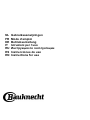 1
1
-
 2
2
-
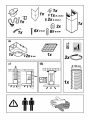 3
3
-
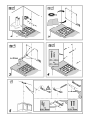 4
4
-
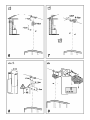 5
5
-
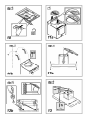 6
6
-
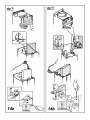 7
7
-
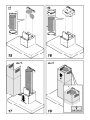 8
8
-
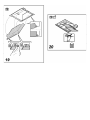 9
9
-
 10
10
-
 11
11
-
 12
12
-
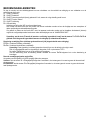 13
13
-
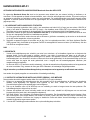 14
14
-
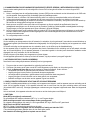 15
15
-
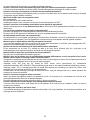 16
16
-
 17
17
-
 18
18
-
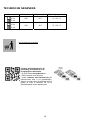 19
19
-
 20
20
-
 21
21
-
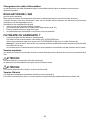 22
22
-
 23
23
-
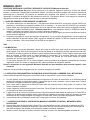 24
24
-
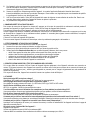 25
25
-
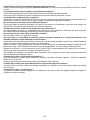 26
26
-
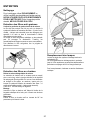 27
27
-
 28
28
-
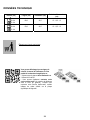 29
29
-
 30
30
-
 31
31
-
 32
32
-
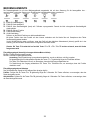 33
33
-
 34
34
-
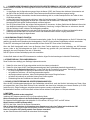 35
35
-
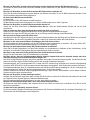 36
36
-
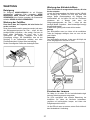 37
37
-
 38
38
-
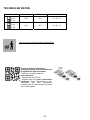 39
39
-
 40
40
-
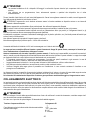 41
41
-
 42
42
-
 43
43
-
 44
44
-
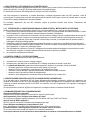 45
45
-
 46
46
-
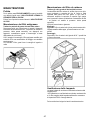 47
47
-
 48
48
-
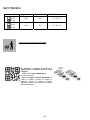 49
49
-
 50
50
-
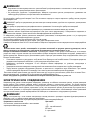 51
51
-
 52
52
-
 53
53
-
 54
54
-
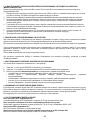 55
55
-
 56
56
-
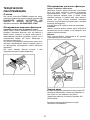 57
57
-
 58
58
-
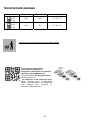 59
59
-
 60
60
-
 61
61
-
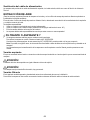 62
62
-
 63
63
-
 64
64
-
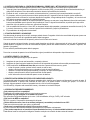 65
65
-
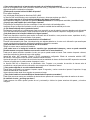 66
66
-
 67
67
-
 68
68
-
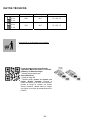 69
69
-
 70
70
-
 71
71
-
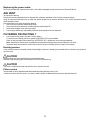 72
72
-
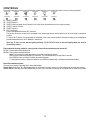 73
73
-
 74
74
-
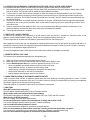 75
75
-
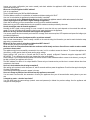 76
76
-
 77
77
-
 78
78
-
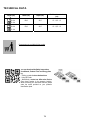 79
79
-
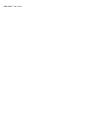 80
80
dans d''autres langues
- italiano: Bauknecht DBHBS 92C LT X Guida utente
- English: Bauknecht DBHBS 92C LT X User guide
- español: Bauknecht DBHBS 92C LT X Guía del usuario
- Deutsch: Bauknecht DBHBS 92C LT X Benutzerhandbuch
- Nederlands: Bauknecht DBHBS 92C LT X Gebruikershandleiding
Documents connexes
Autres documents
-
Whirlpool WHSS 90F L T C K Le manuel du propriétaire
-
Whirlpool WHBS C92F LT X Mode d'emploi
-
Whirlpool WHBS C92F LT X Mode d'emploi
-
LG H4 (NP8350) Le manuel du propriétaire
-
Salora 50LED8100CS Operating Instructions Manual
-
Salora 50LED8100CS Le manuel du propriétaire
-
Salora DVD-363-HDMI Manuel utilisateur
-
Silvercrest SMRB 40 A1 Operating Instructions And Safety Instructions
-
Whirlpool WHSS 90F L T C K Mode d'emploi
-
Whirlpool WHVS 90F LT C K Mode d'emploi